Tutorial praktis, cara menghapus cache Chrome dengan mudah
Untuk penjelajahan yang lebih lancar, berikut cara menghapus cache Chrome.
Contoh Google Chrome. (Pixabay/Geralt)
Kelasmekanik.com – Cara clear cache chrome ini sangat berguna bagi anda yang ingin membersihkan browser chrome anda dari history browsing sebelumnya. Berikut ini adalah tutorial yang disusun oleh tim HiTekno.com untuk pengguna Google Chrome.
Mengosongkan cache di Chrome akan mempermudah pemuatan Google Chrome saat Anda membuka situs web lain.
Cache adalah lokasi penyimpanan sementara untuk file online yang diakses sebelumnya. Proses menyimpan file tersebut disebut caching.
Ada banyak jenis cache, tetapi sebagai pengguna internet, yang paling dekat adalah cache di browser.
Saat Anda menggunakan browser Google Chrome, browser menyimpan beberapa informasi dari situs dalam cache dan cookie. Menghapusnya akan memperbaiki masalah tertentu, seperti masalah pemuatan atau pemformatan di situs.
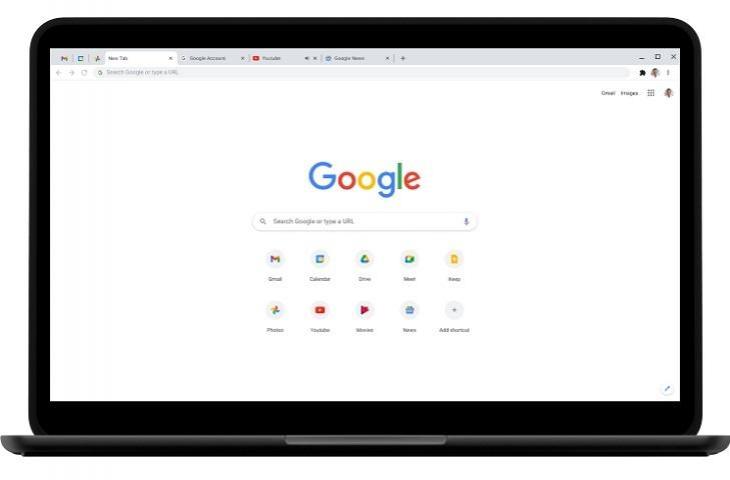
Nah, berikut ini cara membersihkan cache Chrome dengan mudah:
- Buka aplikasi browser Chrome Anda
- Pilih menu tiga titik di kanan atas
- Pilih menu Alat Tambahan
- Kemudian pilih submenu Clear Browsing Data
- Ada dua tab yang dapat Anda pilih: Basic dan Advanced. Secara default, Chrome memilih opsi aman untuk dihapus di menu utama. Selanjutnya, pilih rentang waktu: Sepanjang Waktu, 4 Minggu Terakhir, 7 Hari Terakhir, 24 Jam Terakhir, dan Jam Terakhir.
- Kemudian pilih Hapus Data
- Tunggu sampai selesai
Berikut cara menghapus cache Chrome yang perlu Anda ketahui untuk menjaga browser Google Chrome tetap bersih dan memperbaiki beberapa kesalahan terkait cache.
Situs web yang sebelumnya mengharuskan Anda untuk masuk akan keluar dan diminta untuk masuk kembali.
Gunakan Cara menghapus cache Chrome untuk penjelajahan yang lebih nyaman. Semoga tutorial Google Chrome di atas bermanfaat untuk Anda.
Kontributor: Jeffrey Francisco
